CrystalDiskMark测试硬盘使用? CrystalDiskMark数据查看方法
摘要:crystaldiskmark怎么用?电脑上安装一个测试硬盘的工具都是必备的,可以随时随地的检测,发现电脑存在的问题,下面小编就为大家具体的...
crystaldiskmark怎么用?电脑上安装一个测试硬盘的工具都是必备的,可以随时随地的检测,发现电脑存在的问题,下面小编就为大家具体的介绍crystaldiskmark的使用教程,希望可以帮助的大家。
安装版下载:
绿色版下载:
Seq:连续做读、写硬盘检测(1024K位元组)
512K:随机做读、写硬盘检测(512K位元组)
4K:随机做读、写硬盘检测(4K位元组)
4K QD32:针对NCQ、AHCI模式做随机做读、写检测(4K位元组,伫列深度为32)

点选「All」,检测所有项目。

正在进行硬盘读写速度的检测。

检测完成,各项数据如下图所示。
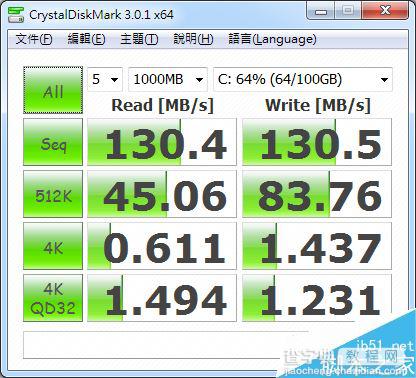
如果需要保留检测资料,点选「编辑复制」,复制检测的数据。

将检测的数据贴在Word,储存资料。

点选「文件退出」,结束硬盘读写速度的检测。

【CrystalDiskMark测试硬盘使用? CrystalDiskMark数据查看方法】相关文章:
★ synergy(多电脑共用键盘鼠标)如何使用?synergy图文教程
★ 黑云一键重装系统怎么用 黑云一键重装系统详细使用图文教程
★ Hisuite华为手机套件如何使用?Hisuite使用方法图文教程
★ VirtualBox 虚拟机磁盘空间不够用,MAC系统增大空间方法
